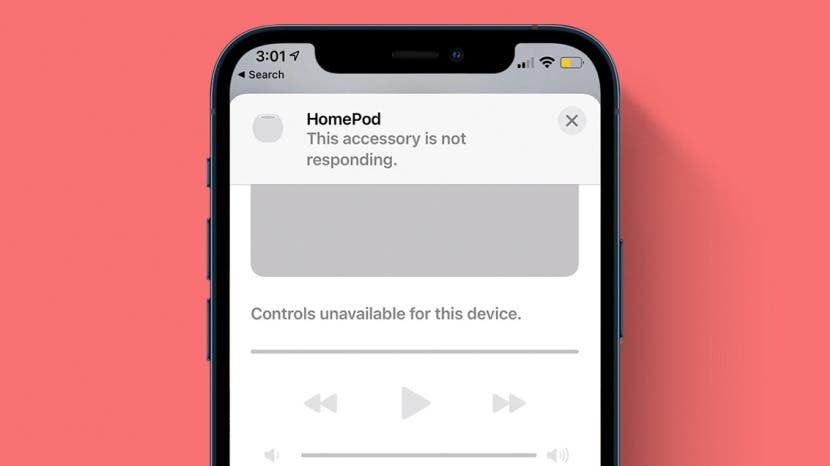
HomePod non risponde? Sia che tu abbia problemi o stia cercando di vendere il tuo attuale HomePod, spiegheremo alcuni semplici metodi per ripristinare il tuo HomePod alle impostazioni di fabbrica. Sia l'HomePod originale che l'HomePod mini possono essere ripristinati tramite l'app Home o con un ripristino hardware manuale. Il tuo HomePod mini può anche essere ripristinato collegandolo a un computer Mac. Leggi di seguito per sapere come ripristinare il tuo HomePod.
Imparentato: Come aggiungere un altro utente al tuo Apple HomePod
Salta a:
- Note importanti prima del ripristino
- Ripristina HomePod con l'app Home
- Ripristina l'hardware HomePod premendo la parte superiore
- Ripristina HomePod mini collegandoti al Mac (solo mini!)
Note importanti prima del ripristino
- Prima di eseguire un ripristino delle impostazioni di fabbrica, assicurati di provare a scollegare brevemente l'HomePod e a riavviare l'HomePod. Se questi non riescono a risolvere il problema, esegui un ripristino dei dati di fabbrica con uno dei metodi seguenti.
- Se stai ripristinando un HomePod mini che fa parte di una coppia stereo, dovrai farlo disaccoppia la coppia stereo prima di ripristinare il dispositivo.
- Per coloro che si stanno ripristinando a causa di problemi con il dispositivo, sarà necessario configura il tuo HomePod dopo il ripristino delle impostazioni di fabbrica per riconnetterlo al tuo dispositivo iOS.
Ripristina HomePod con l'app Home
Questo metodo di ripristino di HomePod è molto semplice! Dopo il processo di ripristino delle impostazioni di fabbrica, il tuo HomePod impiegherà diversi minuti per riavviarsi e potrai iniziare l'associazione con il tuo dispositivo iOS.
- Apri il App per la casa.
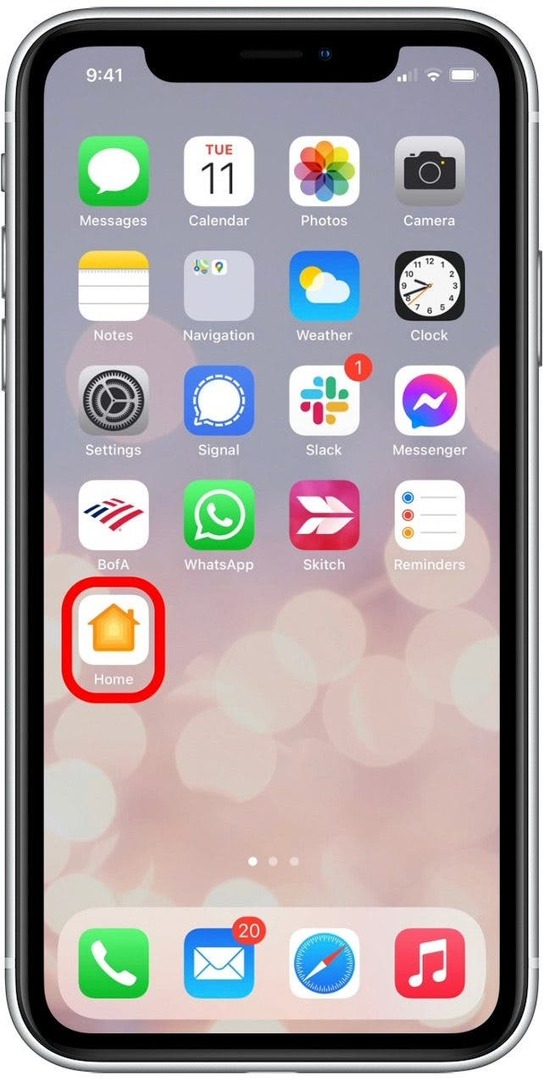
- premere a lungo il Icona HomePod per aprirlo.
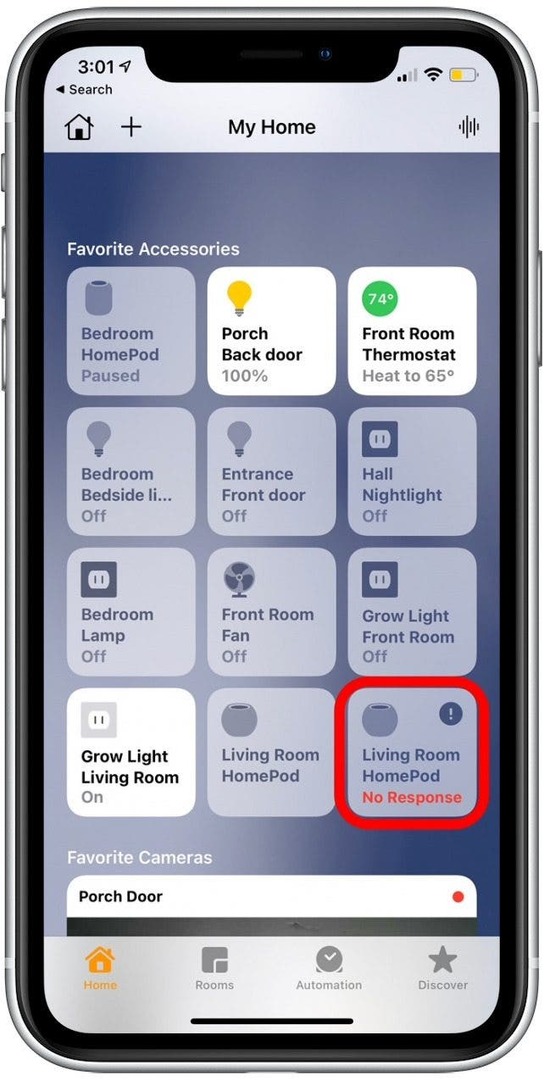
- Tocca l'HomePod Icona Impostazioni.
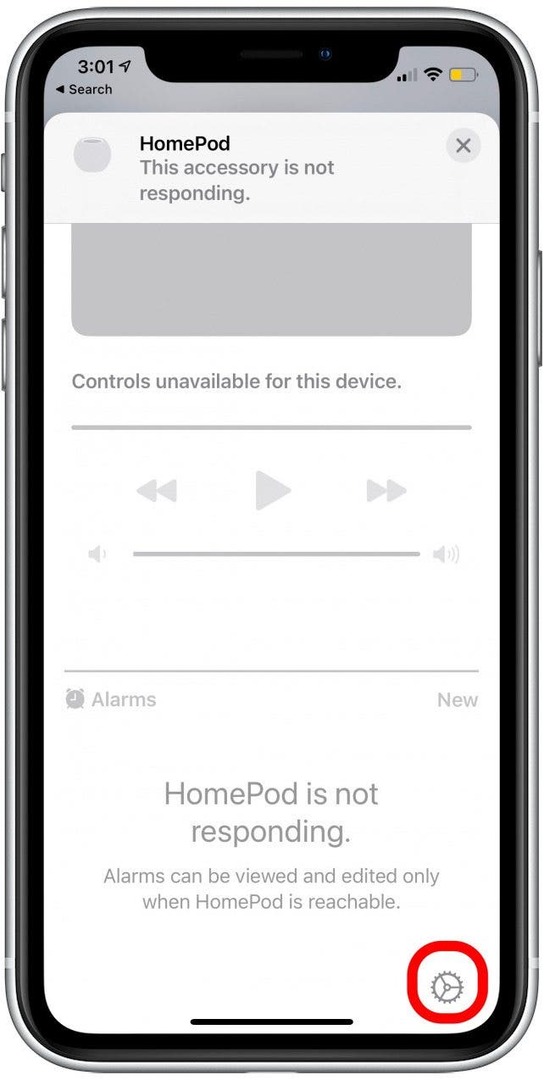
- Rubinetto Rimuovi accessorio.
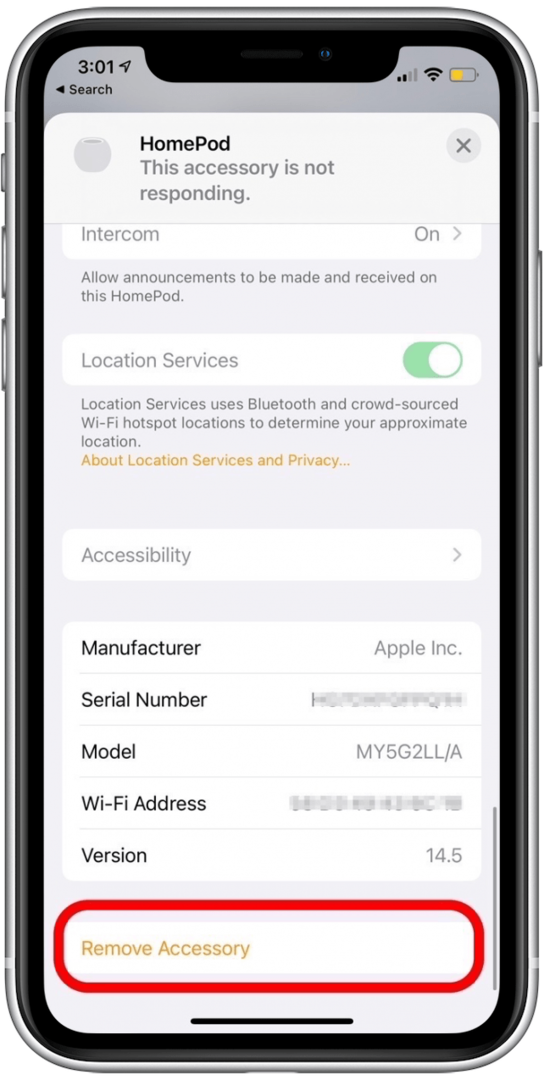
- Rubinetto Rimuovere per confermare.
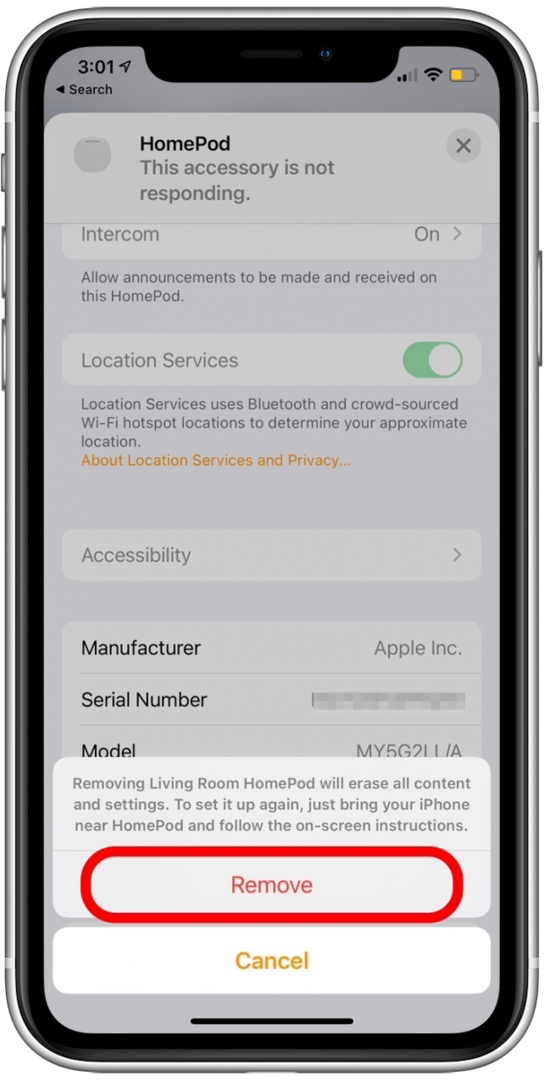
Ripristina l'hardware HomePod premendo la parte superiore
Questo ripristino hardware ripristinerà anche HomePod e HomePod mini alle impostazioni di fabbrica, rimuovendo il tuo HomePod dall'app Home. Una volta completato il ripristino Apple di seguito, dovrai configurare il tuo HomePod associandolo al tuo dispositivo iOS.
- Scollega l'HomePod e attendi 10 secondi.
- Ricollega l'HomePod e attendi 10 secondi.
- Metti un dito sulla parte superiore dell'HomePod e non rimuoverlo finché Siri non te lo dice. (Altrimenti, dovrai ricominciare da capo.)
- Il tuo HomePod mostrerà prima una luce bianca rotante e poi diventerà rossa.
- Siri dirà: "Il tuo HomePod sta per essere ripristinato. Continua a premere finché non senti tre bip."
- Rimuovi il dito quando senti i tre segnali acustici.
Ripristina HomePod mini collegandoti al Mac (solo mini!)
Questa opzione di ripristino è disponibile solo per HomePod mini, perché ha una presa USB-C che consente il collegamento a un Mac. È importante notare che se è disponibile un aggiornamento del software HomePod, questo dovrà essere installato prima. Dopo l'aggiornamento, il ripristino delle impostazioni di fabbrica di HomePod si avvierà automaticamente. L'aggiornamento del software richiede circa 15 minuti, quindi se stai cercando un'opzione più rapida, ti consiglio di provare una delle due opzioni sopra.
- Apri un Finestra del Finder.
- Fai clic su HomePod sotto Sedi.
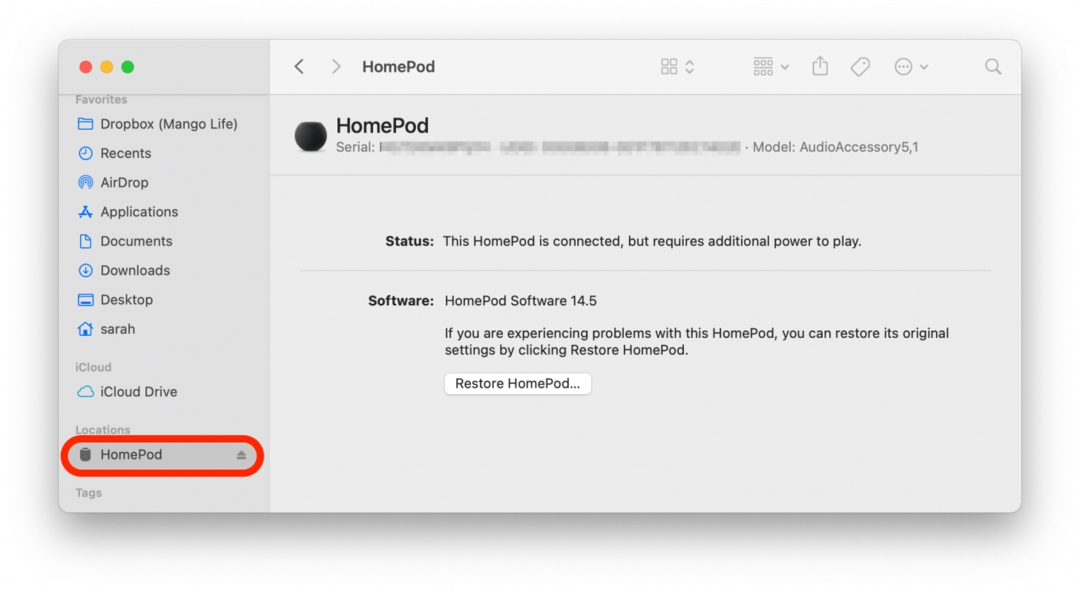
- Clic Ristabilire.
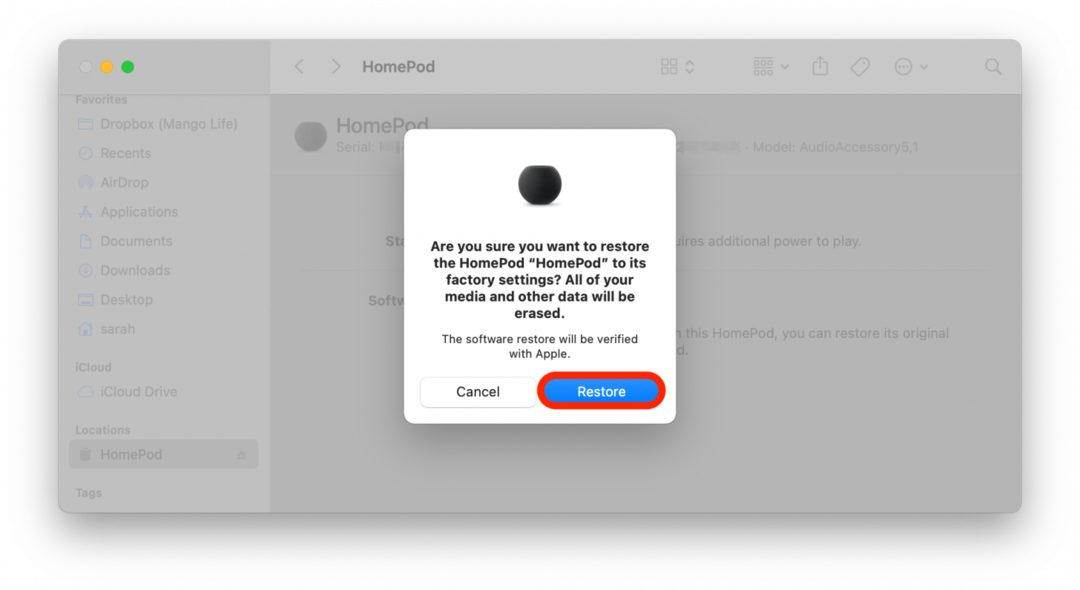
- Clic Prossimo per scaricare il software HomePod.
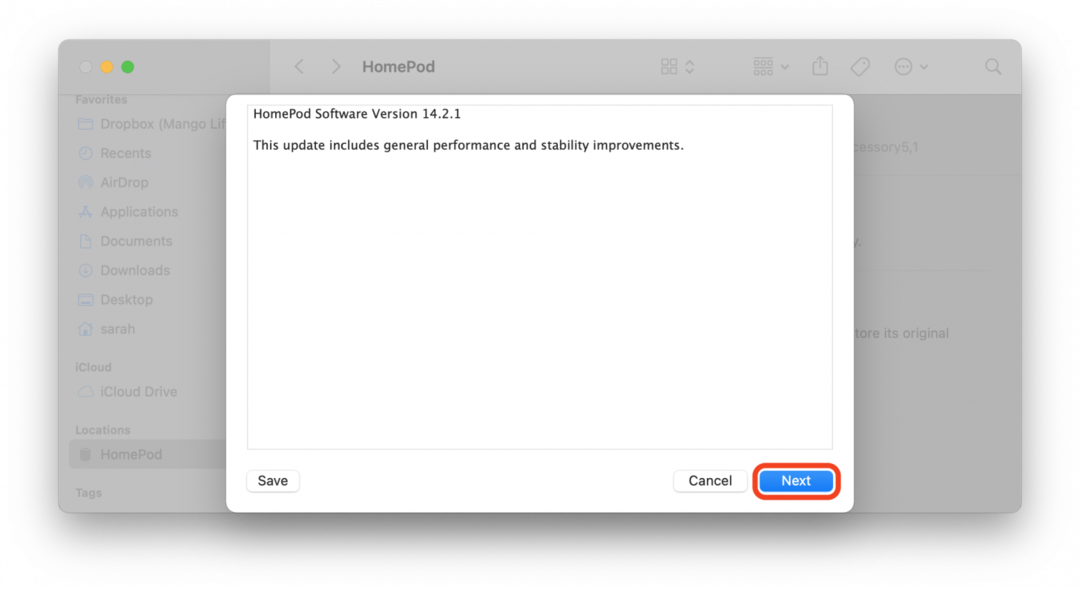
- Clic Concordare per accettare i Termini del contratto.
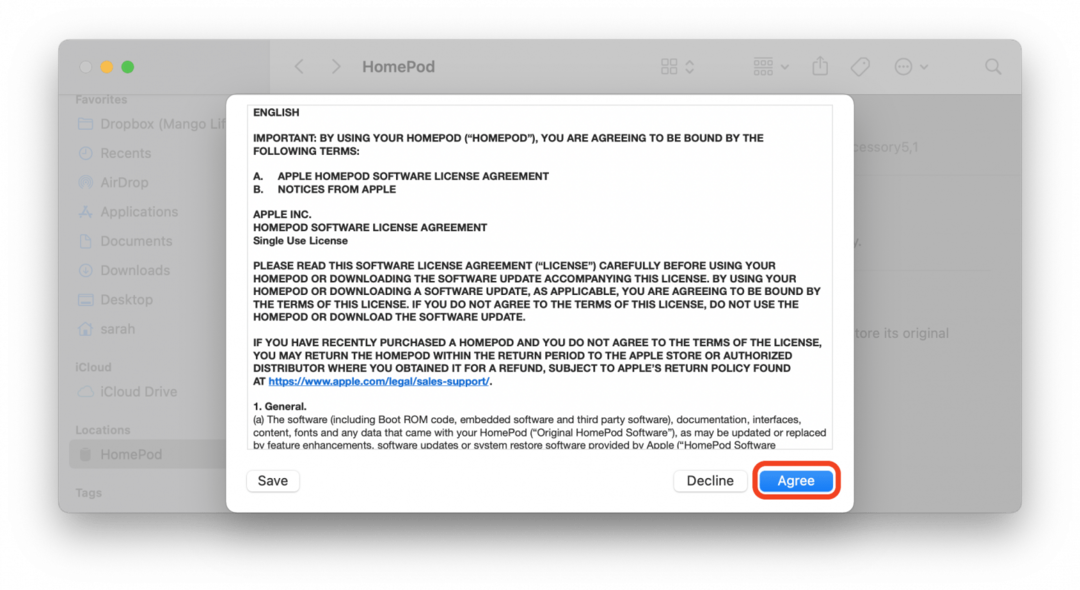
- L'aggiornamento del software verrà scaricato.
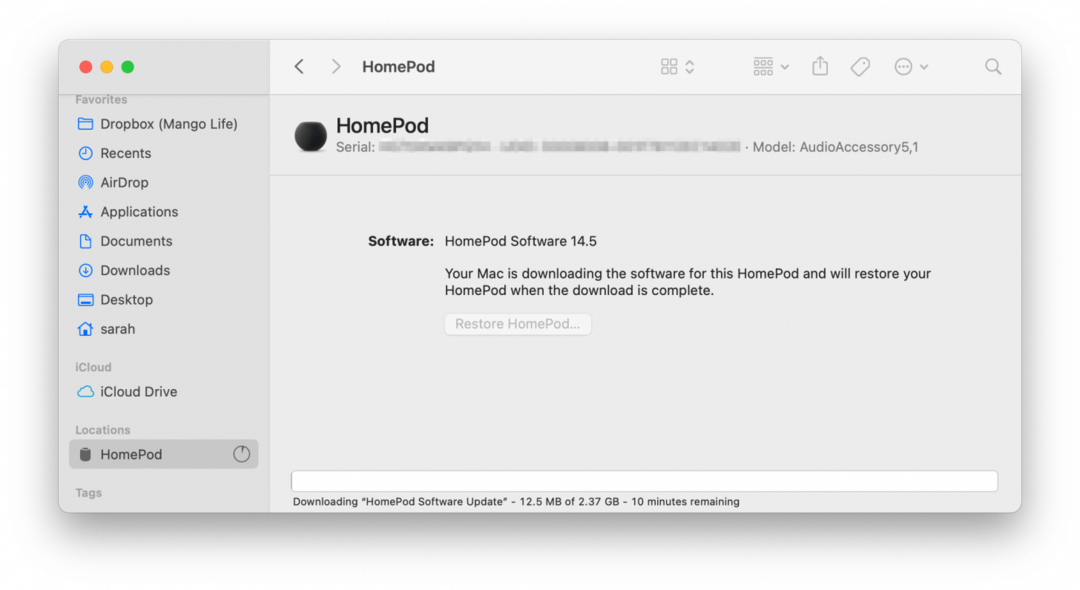
- Vedrai un avviso che indica "Il tuo HomePod è stato ripristinato alle impostazioni di fabbrica". Clic ok e scollega il tuo HomePod mini.
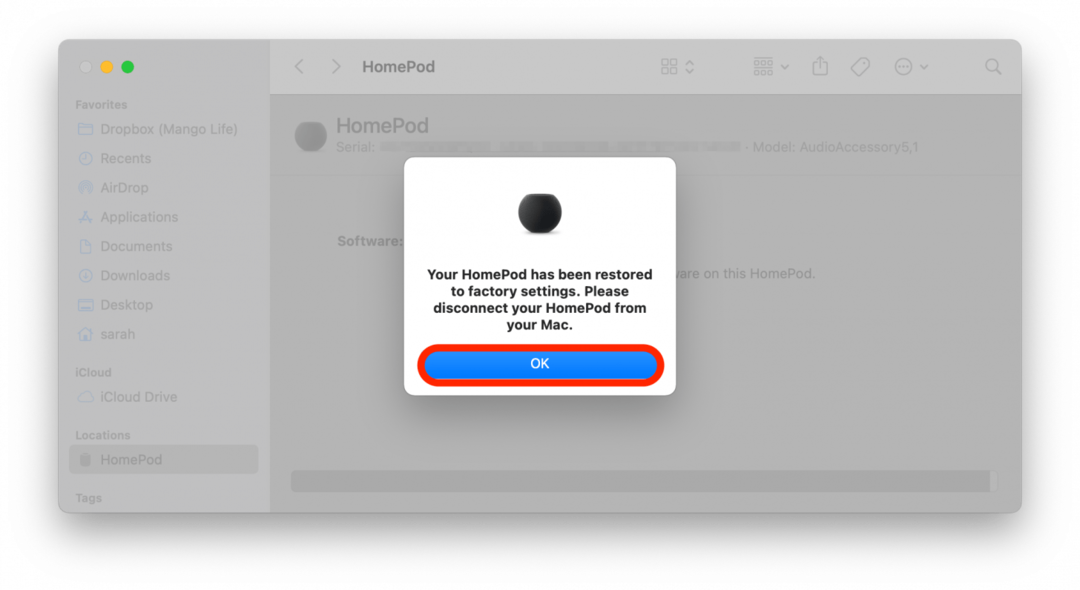
Come nota finale per la risoluzione dei problemi: se nessuno di questi metodi di ripristino risolve i problemi con la tua Apple HomePod o HomePod mini, consiglio di chiamare l'assistenza Apple o di portare il dispositivo all'Apple locale Negozio.
Dettagli dell'autore

Dettagli dell'autore
Ashleigh Page è una feature writer per iPhone Life. Con un background in informatica e scrittura creativa, ama fondere aspetti tecnici e creativi. Appassionata di tecnologia, adora i prodotti Apple e si tiene al passo con le ultime innovazioni. Quando non lavora, Ashleigh si trova spesso a creare racconti stravaganti (e talvolta senza senso), fare escursioni e giocare a pallavolo sulla sabbia.